Zwei-Faktor-Authentifizierung¶
Die Zwei-Faktor-Authentifizierung (2FA) erweitert die Sicherheit Ihres Zammad-Kontos, indem eine zusätzliche Prüfung neben Ihrem Passwort erforderlich ist. Sie müssen über zwei verschiedene Komponenten verfügen, um sicherzustellen, dass Sie berechtigt sind, auf das Konto zuzugreifen. Typischerweise ist das etwas, was Sie wissen (wie ein Passwort) und etwas, das Sie besitzen (wie ein Mobilgerät oder ein Security-Token).
Die Zwei-Faktor-Authentifizierung ist eine optionale Funktion. Administratoren finden hier weitere Informationen.
Einrichtung Zwei-Faktor-Authentifizierung¶
Falls Ihr Administrator diese Funktion aktiviert hat, können Sie diese unter „Avatar > Profil > Passwort & Authentifizierung“ einrichten. Abhängig von den aktivierten 2FA-Methoden sehen Sie hier eine oder mehrere Optionen in der Tabelle.
Verwenden Sie die ⋮ Aktion Schaltfläche, um eine Zwei-Faktor-Methode einzurichten.
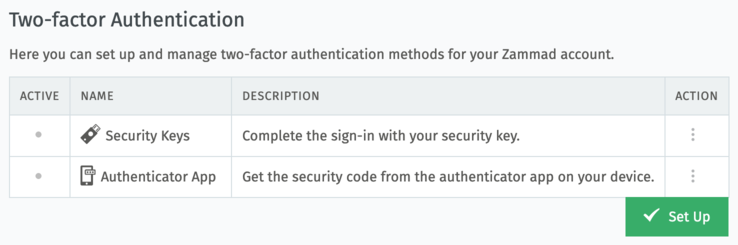
In einem Dialogfenster werden Sie aufgefordert, Ihr aktuelles Passwort zu bestätigen.
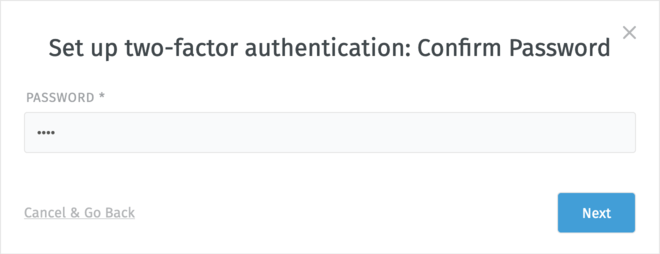
Sie werden abhängig von der gewählten Zwei-Faktor-Methode durch den Einrichtungsprozess geführt.
Anmelden mit aktivierter Zwei-Faktor-Authentifizierung¶
Falls Sie die Zwei-Faktor-Authentifizierung für Ihr Zammad-Konto aktivieren, werden Sie beim nächsten Anmelden aufgefordert, Ihre Zwei-Faktor-Methode nach der Prüfung Ihrer Zugangsdaten bereitzustellen.
Abhängig von der gewählten Zwei-Faktor-Methode kann das ein Sicherheits-Code, Hardware-Token o.ä. sein.
Eine andere Methode verwenden¶
Falls Sie Probleme beim Login mit Ihrer bevorzugten Zwei-Faktor-Methode haben, können Sie eine andere auswählen, sofern Sie diese zuvor eingerichtet haben.
Suchen Sie nach dem Link Eine andere Methode verwenden unterhalb des Anmeldefeldes. Falls Sie diesen Link nicht sehen, haben Sie vermutlich keine andere Zwei-Faktor-Methode eingerichtet oder Ihr Administrator hat diese Funktion deaktiviert.

Wählen Sie in diesem Dialog eine andere Zwei-Faktor-Methode und melden sich an.
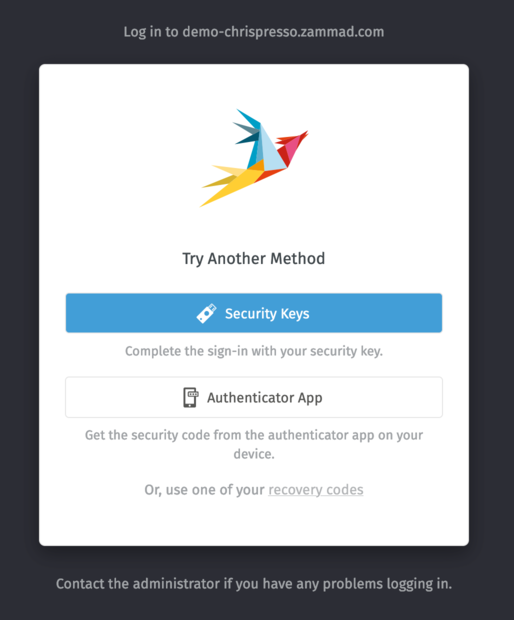
Alternativ können Sie einen der Wiederherstellungs-Codes verwenden, die beim Einrichten der Zwei-Faktor Methode automatisch generiert wurden. Klicken Sie auf Wiederherstellungs-Codes, geben einen unbenutzten Wiederherstellungs-Code ein und klicken auf Anmelden.
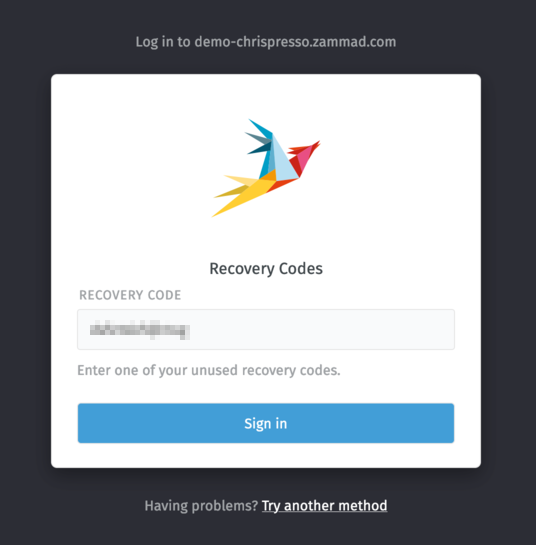
Warnung
Sie können einen einzelnen Wiederherstellungs-Code nur einmal verwenden! Falls Sie alle Codes Ihrer Liste aufgebraucht haben können Sie diese in Ihrem Profil neu generieren lassen.
Generierung von Wiederherstellungs-Codes¶
Wiederherstellungscodes sind einmalig verwendbare Sicherheitscodes, mit denen Sie sich anmelden können, wenn Sie den Zugriff auf Ihre anderen Zwei-Faktor-Authentifizierungsmethoden verlieren. Sie können nur als Backup-Methode verwendet werden.
Falls die Funktion von Ihrem Administrator aktiviert wurde, werden die Wiederherstellungs-Codes automatisch bei der Einrichtung einer Zwei-Faktor-Methode generiert.
Sie werden gebeten, die Wiederherstellungs-Codes zu speichern oder zu drucken und an einem sicheren Ort aufzubewahren. Ein bereits genutzter Wiederherstellungs-Code kann nicht nochmal genutzt werden.
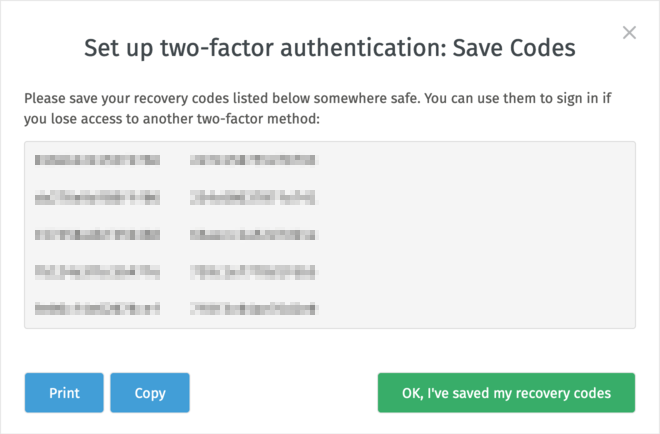
Sie haben die Möglichkeit, die Wiederherstellungs-Codes jederzeit neu generieren zu lassen. Dadurch werden die existierenden Codes ungültig und Sie bekommen eine Liste mit neu erzeugten Codes. Sie können das per Klick auf den Wiederherstellungs-Codes neu erzeugen Button in „Avatar > Profil > Passwort & Authentifizierung“ auslösen.
Einrichten einer Zwei-Faktor-Methode als Standard¶
Um eine Zwei-Faktor-Methode als Standard einzurichten, klicken Sie unter „Avatar > Profil > Passwort & Authentifizierung“ auf den ⋮ Aktion Button in der entsprechenden Zeile und wählen „Als Standard festlegen“ aus.
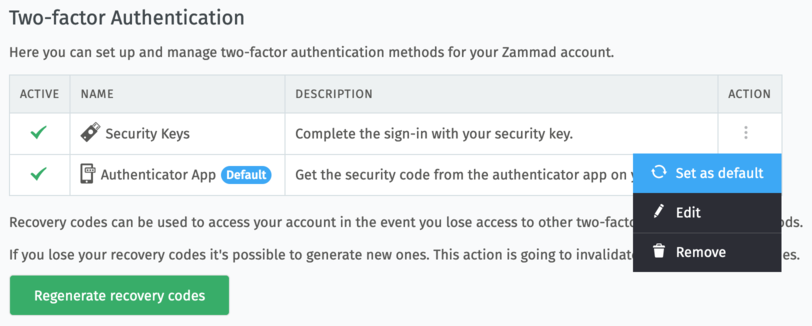
Ein kleines, blaues Label („Standard“) zeigt Ihnen an, welche Methode für Ihr Konto als Standard festgelegt ist.
Die Standard Zwei-Faktor-Methode bedeutet, dass dies Ihre bevorzugte Methode beim Anmelden ist. Sie können beim Anmelden immer auf eine andere Methode wechseln.
Bearbeiten einer Zwei-Faktor-Methode¶
Um eine bereits eingerichtete Zwei-Faktor-Methode zu bearbeiten, benutzen Sie unter „Avatar > Profil > Passwort & Authentifizierung“ den ⋮ Aktion Button in der entsprechenden Zeile.
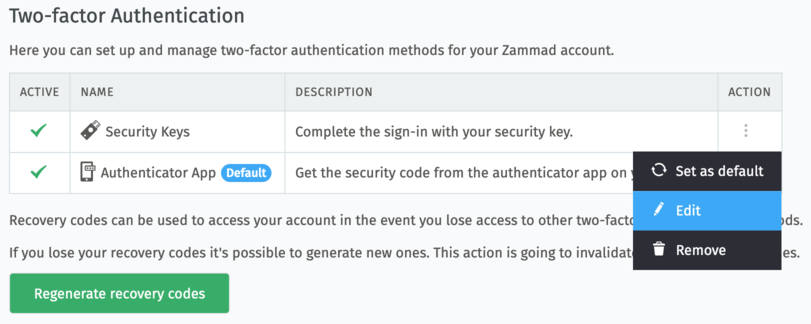
In einem Dialogfenster werden Sie aufgefordert, Ihr aktuelles Passwort zu bestätigen.
Sie werden abhängig von der gewählten Zwei-Faktor-Methode nochmal durch den Einrichtungs-Prozess geführt. Im Normalfall ersetzt eine bearbeitete Methode die bisherige Konfiguration, aber manche Methoden unterstützen erweiterte Funktionen (z.B. mehrere Security Tokens).
Entfernen einer Zwei-Faktor-Methode¶
Um eine bereits eingerichtete Zwei-Faktor-Methode zu entfernen, klicken Sie unter „Avatar > Profil > Passwort & Authentifizierung“ auf den ⋮ Aktion Button und wählen Entfernen.
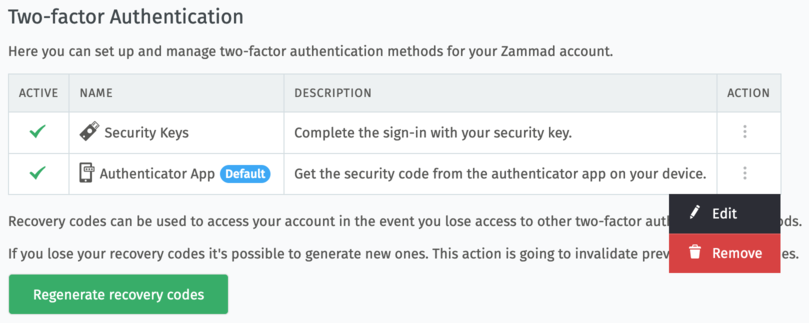
In einem Dialogfenster werden Sie aufgefordert, das Löschen mit Ihrem aktuellen Passwort zu bestätigen.
Voraussetzungen für die Einrichtung einer Zwei-Faktor-Methode¶
Möglicherweise hat Ihr Administrator eingestellt, dass Sie eine Zwei-Faktor-Methode zum Anmelden verwenden müssen. Falls Sie das in diesem Fall noch nicht gemacht haben, werden Sie beim nächsten Anmelden oder beim Aktualisieren der Seite dazu aufgefordert.
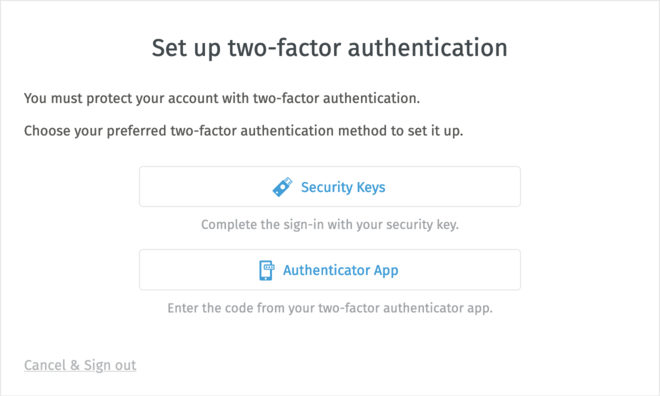
Wählen Sie die von Ihnen bevorzugte Methode und folgen Sie der Einrichtungsanleitung.
Warnung
Wenn für Ihren Account eine Zwei-Faktor-Authentifizierung erforderlich ist, ist das verpflichtend. Sie können Zammad nicht nutzen, bis Sie eine Methode eingerichtet haben.